本帖最后由 Jessesn 于 2014-9-14 07:25 编辑
简易说明与教学如下:(如需转载,请注明来源)
01.使用画圆的指令,〝做出一个直径为2、8个控制点的3阶可塑圆〞,接下来使用复制指令,向上每隔1单位复制出两个物件〈现在画面上就会有3个可塑圆;蓝色的矩形框只是用来告诉大家物件的范围用的,不需要绘制出来〉。
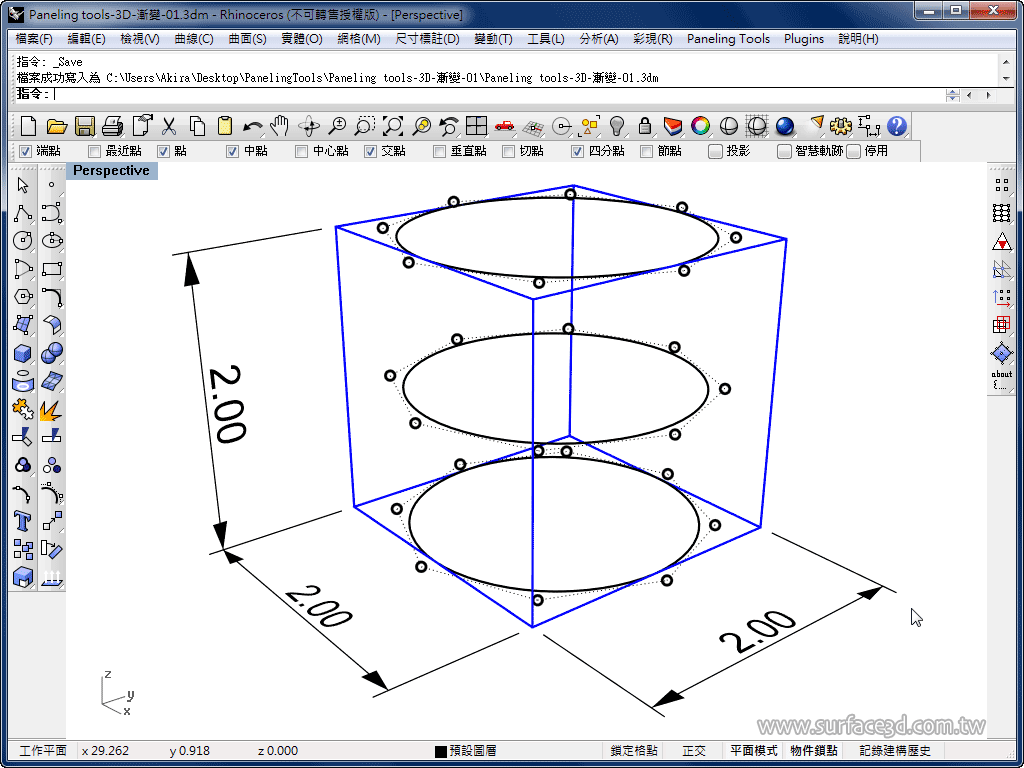
02.使用曲面生成工具里的放样〈Loft〉,将这三个可塑圆依照顺序与相同点选位置选择,制作出一个曲面出来。
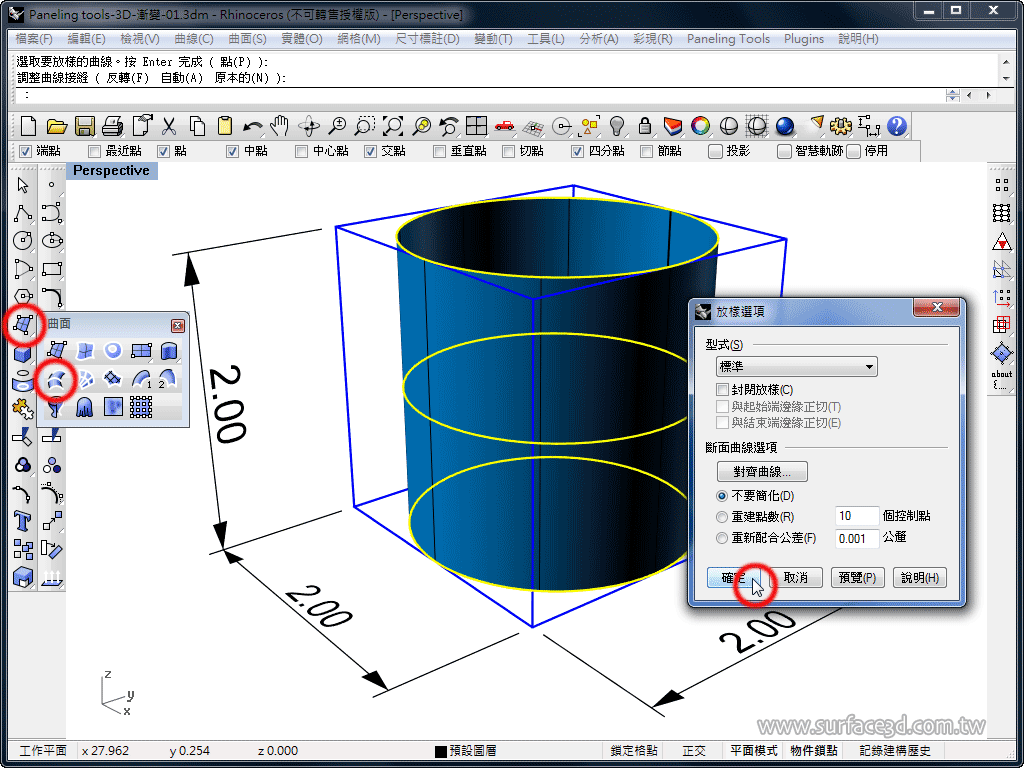
03.将放样出来的曲面复制一份移动到旁边去,然后开启它们的控制点,将两个曲面拉成不同的外型〈善用缩放、旋转工具〉,如下图所示。
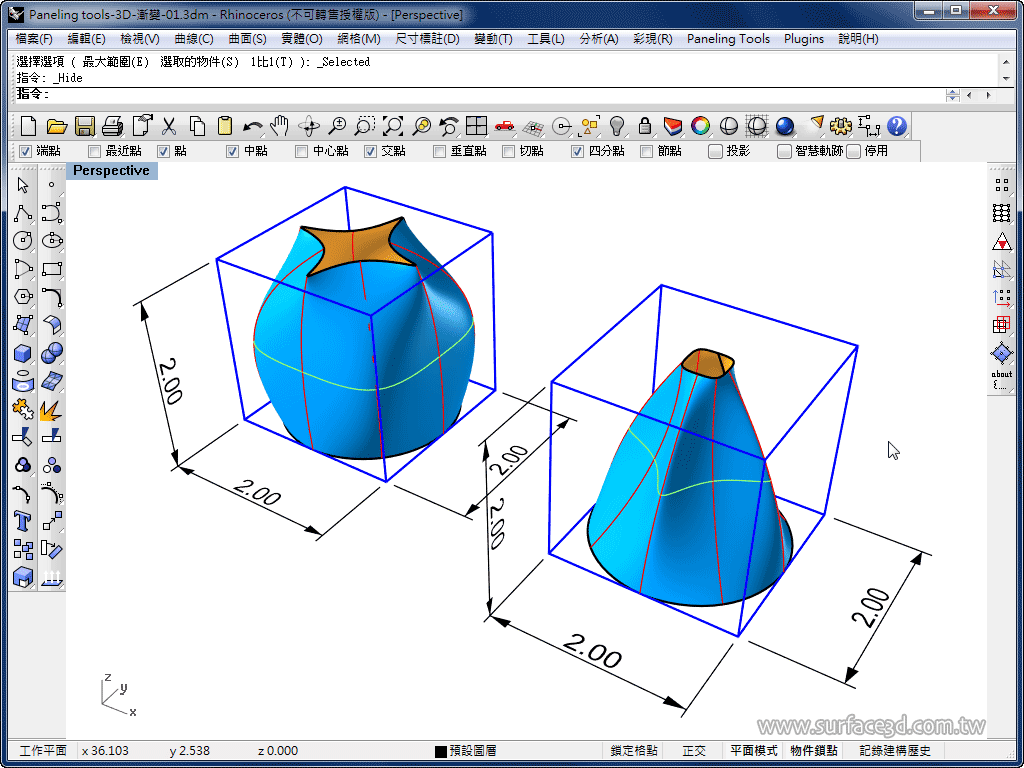
04.建立一个双曲度的自由曲面,如下图所示。
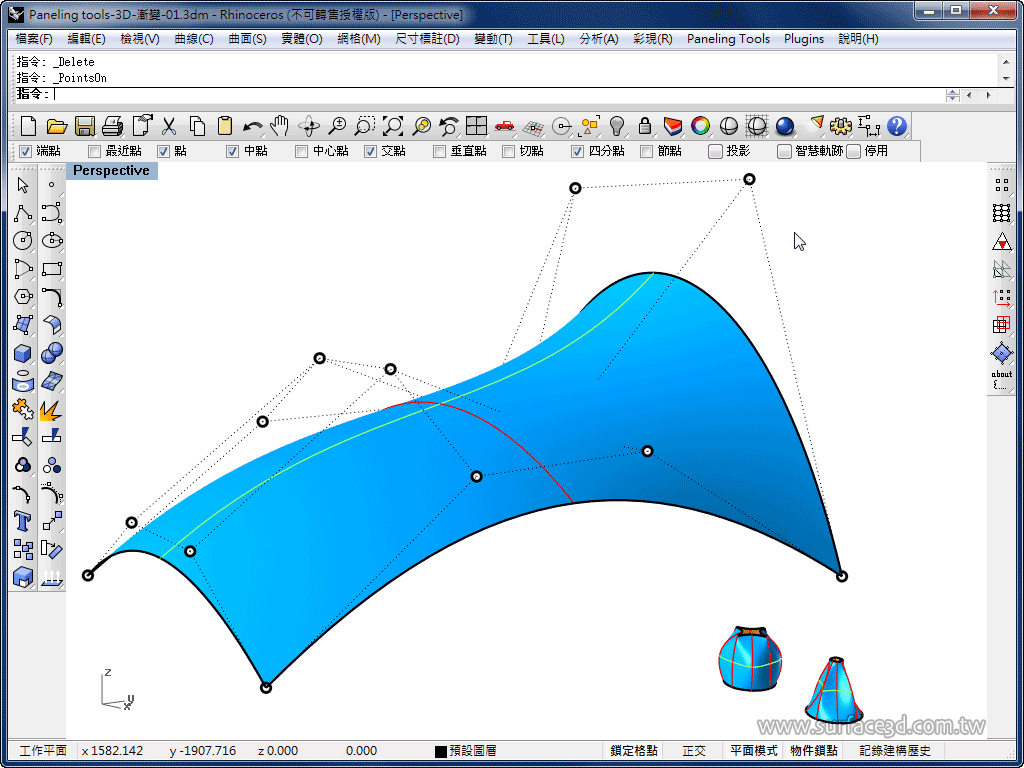
05.于自由曲面上设置好网点,并将网点偏移,复制出第2组网点出来〈间距为2,与先前制作的两个圆管形曲面一样高度〉。将两组网点设成不同的显示颜色,方便编辑。

06.接下来,在Paneling from Grid工具列里,选择Panel Custom 3D Variabl指令;或是从功能表点选Paneling Tools→Paneling from Grid→Panel Custom 3D Variable。
点选曲面上的网点然后按滑鼠右键确定。接着下一步…
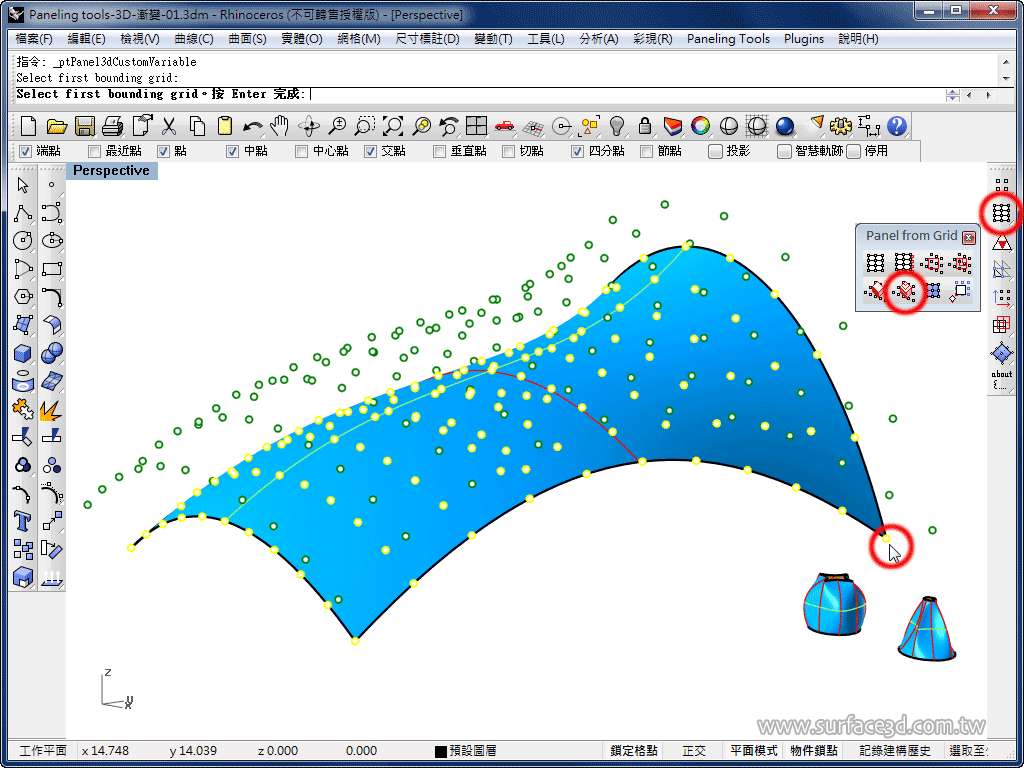
07.选择第2组网点,按滑鼠右键确定。接着下一步…
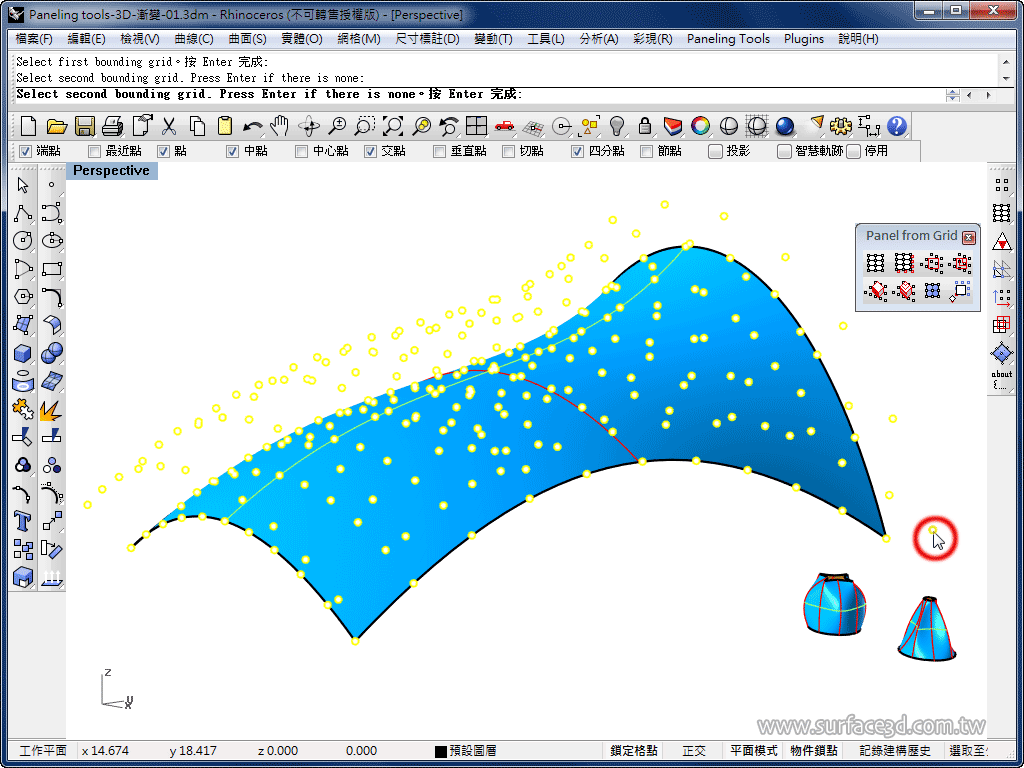
08.在指令提式列的PatternMethod嵌面方式选择 Mean平均化,DistributionMethod分布方式选择CurveAttractors吸附曲线,按滑鼠右键确定。接着下一步…
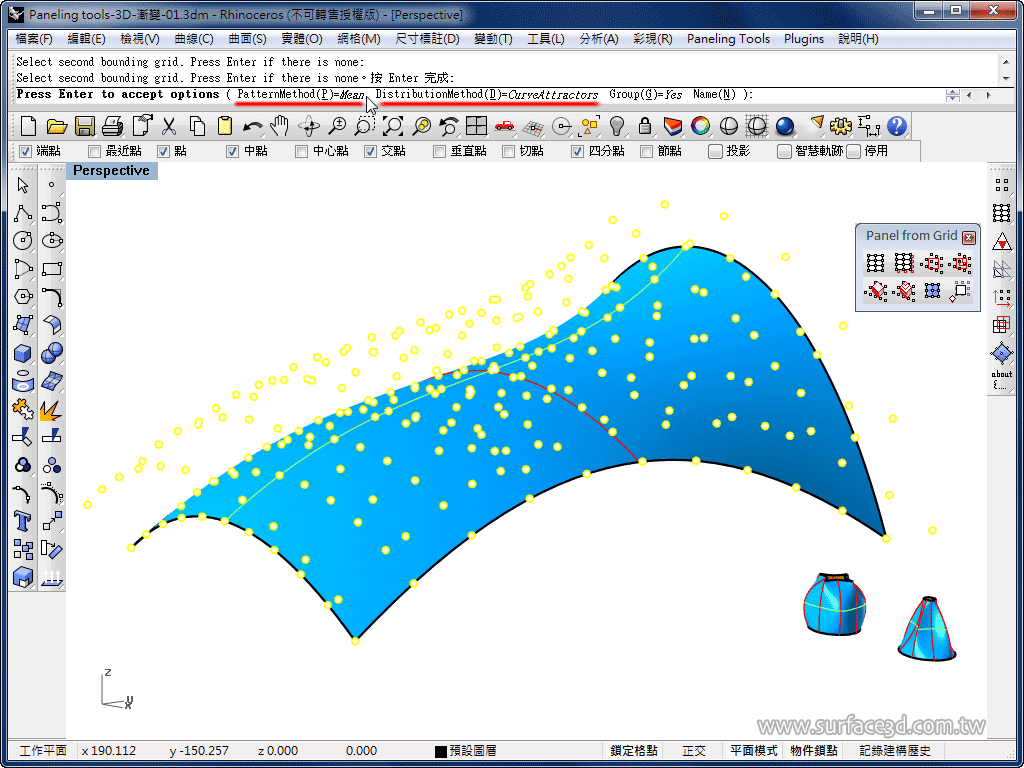
09.选择自由曲面下方的边缘线,当作未来第一个选取物件的拼贴起始位置。按滑鼠右键确定。接着下一步…
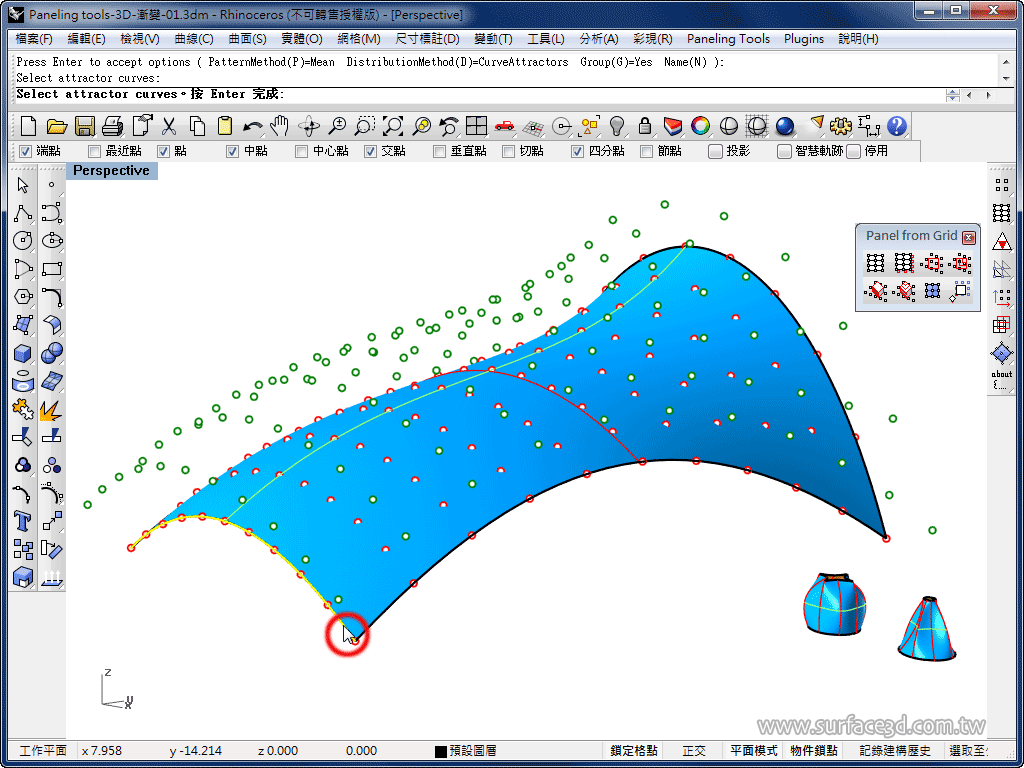
10.选择右边的圆柱状曲面〈比较窄的〉,接着下一步…
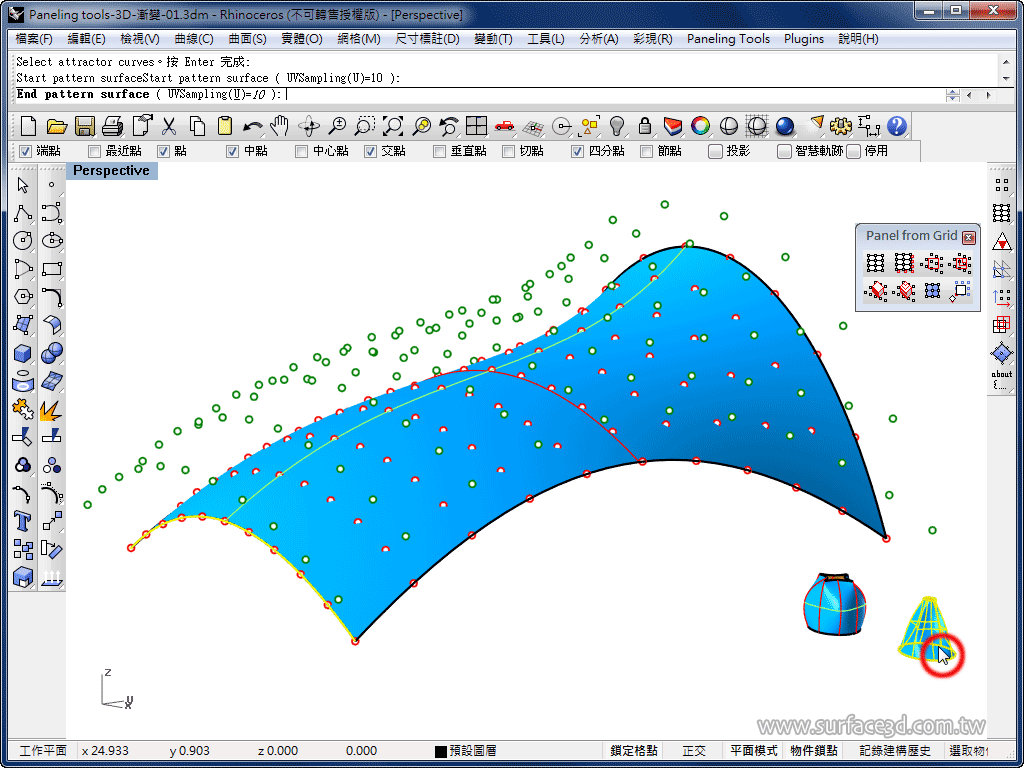
11.选择左边的圆柱状曲面〈比较宽的〉,接着指令马上就帮你作拼贴囉~
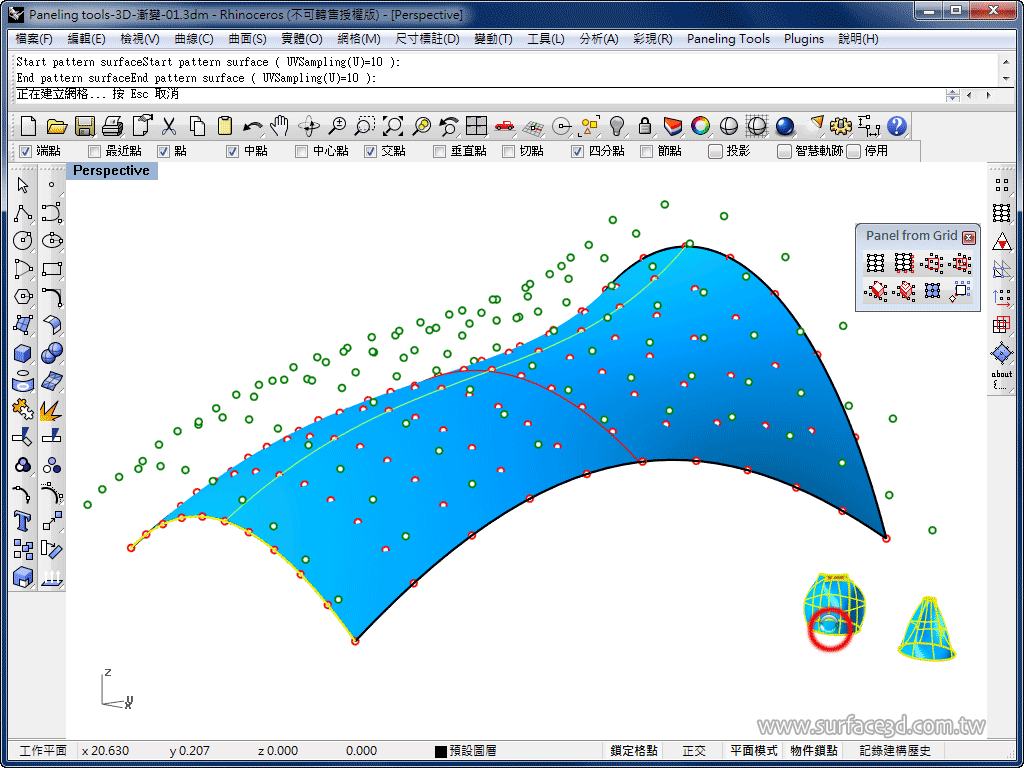
12.完成!你会发现物件在曲面的拼贴方式,是由自由曲面下方的边缘线开始往上、由较窄的圆柱状曲面,渐变至较宽的圆柱状曲面!
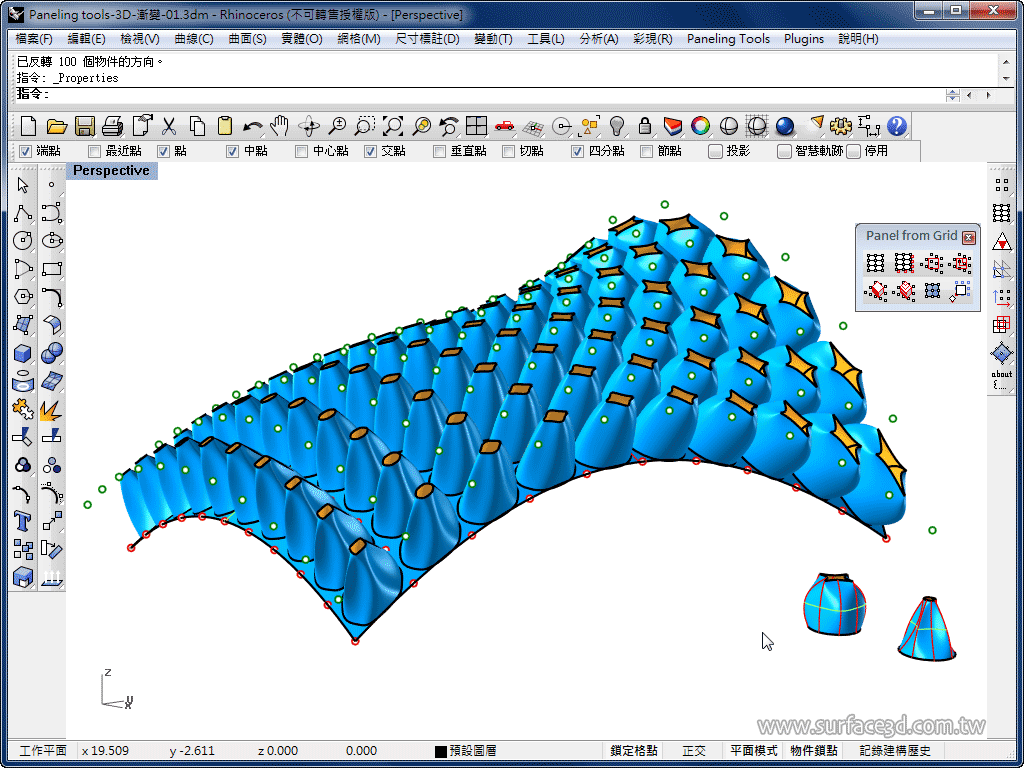
13.隐藏其它的物件来观看。
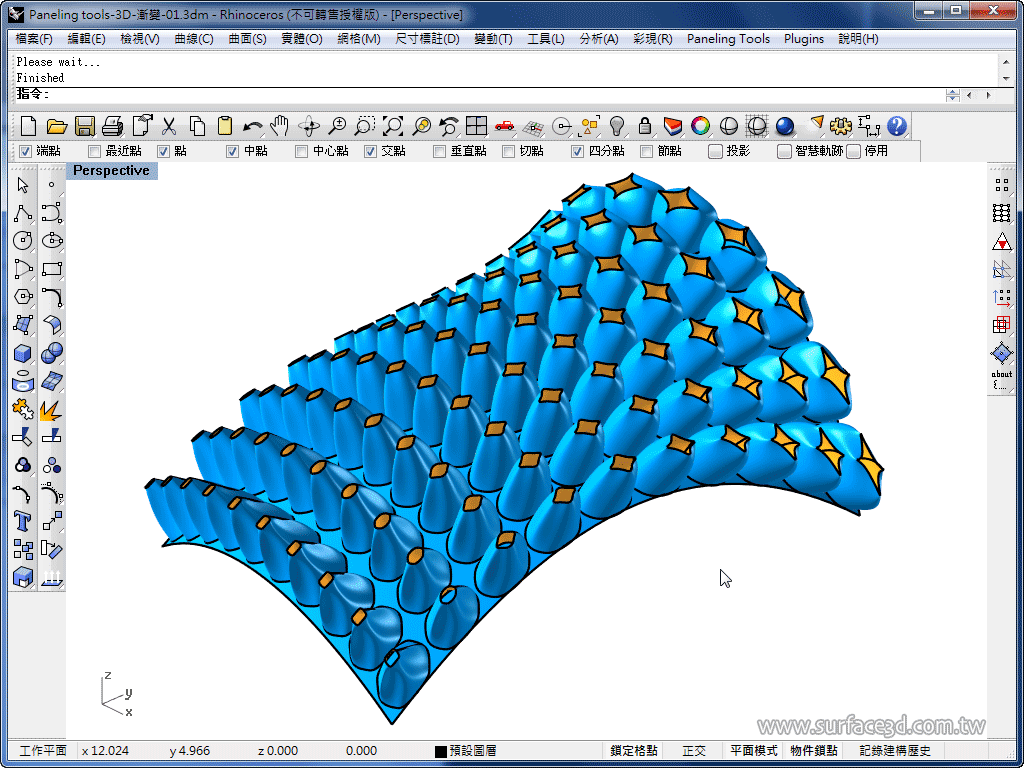
14.使用环境贴图来显示~

|